Win10故障处理教程(从零基础到成功解决Win10故障,一次学会)
![]() 游客
2024-02-19 09:00
325
游客
2024-02-19 09:00
325
作为目前最广泛使用的操作系统之一,Windows10(Win10)在日常使用中难免会遇到一些故障和问题。本文将从零基础出发,为大家提供一份Win10故障处理教程,帮助您轻松解决常见的Win10故障,提升系统的稳定性和使用体验。
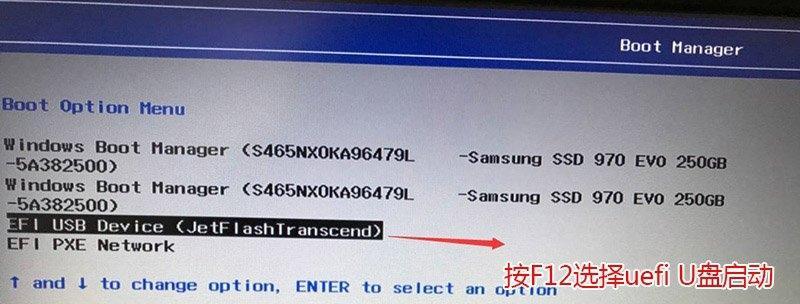
一、无法启动电脑?尝试重启解决
如果您的电脑无法启动或卡在启动界面上,首先尝试按下电源按钮长按5秒关机,然后再重新启动。这个简单的操作能够解决大部分由于系统错误导致的启动问题。
二、Wi-Fi连接不上?重置网络设置
如果您的电脑无法连接到Wi-Fi网络,首先尝试在系统设置中找到“网络和Internet”选项,然后点击“状态”下的“网络重置”按钮。这个操作将重置网络设置,并有可能解决Wi-Fi连接问题。
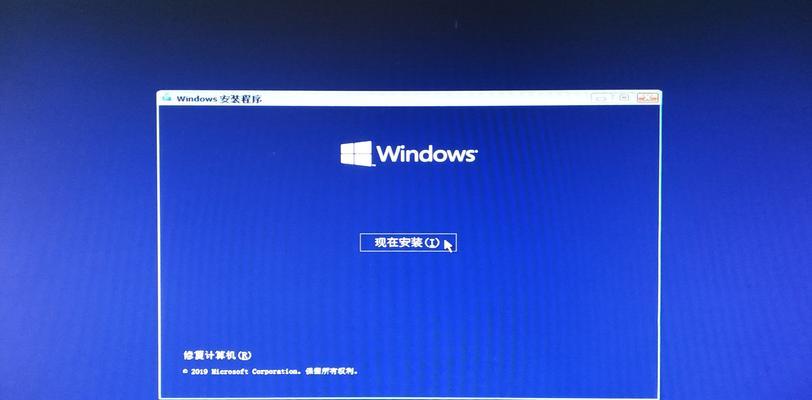
三、蓝屏错误?查看错误代码
如果您的电脑经常出现蓝屏错误,可以尝试记录下蓝屏界面上的错误代码,并在搜索引擎中搜索该错误代码的解决方法。通常情况下,蓝屏错误是由于硬件或驱动问题导致的,根据错误代码找到解决方案有助于解决问题。
四、系统运行缓慢?清理临时文件
当系统运行缓慢时,可能是由于临时文件积累过多导致的。您可以打开运行对话框(Win+R),输入“%temp%”并按下回车键,然后删除所有文件。这样能够清理掉系统中的临时文件,提升系统的运行速度。
五、应用程序无法打开?重新安装应用
如果您的某个应用程序无法正常打开,可能是由于安装文件损坏或依赖文件丢失导致的。您可以尝试卸载该应用程序,并从官方网站重新下载最新版进行安装。这样能够修复可能存在的损坏或丢失问题。
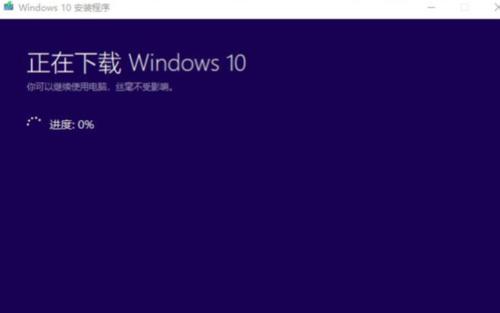
六、文件无法删除?使用命令提示符删除
当您尝试删除某个文件时遇到错误提示,可以尝试使用命令提示符进行删除。首先打开命令提示符(Win+R,输入“cmd”并按下回车键),然后使用“del”命令加上文件路径进行删除操作。这个方法通常能够绕过错误提示,成功删除文件。
七、音频无声?检查音量设置
如果您的电脑没有声音输出,首先检查音量设置是否为静音状态。您可以点击系统托盘上的音量图标,然后调整音量滑块到适当的位置。同时,也可以检查是否有外部设备导致音频输出错误,如耳机或扬声器是否正确连接。
八、无法安装更新?重启Windows更新服务
当您尝试安装Windows更新时遇到错误提示,可以尝试重启Windows更新服务。打开服务管理器(Win+R,输入“services.msc”并按下回车键),找到“Windows更新”服务,右键点击选择“重启”。这个操作能够修复由于更新服务问题导致的安装错误。
九、硬件设备无法识别?更新驱动程序
当您插入某个硬件设备后,电脑无法识别该设备时,可能是因为缺少相应的驱动程序。您可以尝试在设备管理器中找到该设备,右键点击选择“更新驱动程序”,然后选择自动搜索更新。这样能够帮助您自动安装最新的驱动程序。
十、系统闪屏?检查显示器连接
当系统闪屏或显示异常时,可以检查显示器连接是否稳定。您可以尝试重新插拔显示器连接线,确保连接牢固。如果问题仍然存在,可以考虑更换显示器连接线或检查显示器硬件是否存在问题。
十一、无法打印文档?检查打印机设置
当您尝试打印文档时遇到问题,首先检查打印机设置是否正确。您可以打开控制面板,找到“设备和打印机”选项,然后右键点击目标打印机选择“查看打印队列”。在打印队列中,您可以检查是否有未完成的打印任务或错误提示。
十二、系统崩溃?恢复到上一个稳定状态
当您的系统频繁崩溃或出现严重问题时,可以尝试恢复到上一个稳定的系统状态。打开系统恢复选项(Win+R,输入“rstrui.exe”并按下回车键),选择恢复点进行恢复。这样能够将系统恢复到以前的状态,解决可能存在的问题。
十三、系统自动关机?检查电源设置
当系统在使用过程中突然自动关机时,可能是由于电源设置导致的。您可以打开电源选项,检查“电池电量低于”和“休眠状态”等选项的设置。调整这些设置可以避免不必要的系统关机。
十四、蓝牙设备无法连接?重新配对设备
如果您的蓝牙设备无法与电脑连接,可以尝试重新配对设备。首先在设备管理器中找到蓝牙设备,右键点击选择“卸载设备”。然后重新启动电脑,再次进入设备管理器,选择“扫描更改以检测硬件变化”。这个操作能够帮助您重新配对蓝牙设备。
十五、系统显示异常?更新显卡驱动
当您的系统显示异常或分辨率错误时,可能是由于显卡驱动程序问题导致的。您可以尝试在设备管理器中找到显卡设备,右键点击选择“更新驱动程序”,然后选择自动搜索更新。这个操作能够帮助您安装最新的显卡驱动程序,解决显示问题。
Win10故障处理并不是一件困难的事情,只需要掌握一些基本的故障处理方法,就能够轻松解决常见的问题。通过本文提供的教程,相信您已经能够学会快速解决Win10故障的方法。在日常使用中遇到问题时,不要慌张,有了这份教程作为参考,相信您一定能够成功解决问题。祝您在Win10的世界中享受顺畅的使用体验!
转载请注明来自数码俱乐部,本文标题:《Win10故障处理教程(从零基础到成功解决Win10故障,一次学会)》
标签:故障处理
- 最近发表
-
- 大白菜4.6装机教程(从选购到安装,一步步带你打造理想装机方案)
- u精灵一键装机教程(轻松上手,省时省力,u精灵一键装机的使用技巧与注意事项)
- 联想笔记本U盘安装Win7系统教程(详细教你如何通过U盘安装Windows7系统)
- 电脑用户名密码显示错误问题解决方法(解决电脑登录时用户名密码错误的常见问题及解决方法)
- 探索电脑音频显示文件错误的解决方法(揭秘电脑音频显示文件错误的原因与解决方案)
- 电脑QQ更新提示网络错误的解决方法(网络错误导致电脑QQ无法更新,快速解决教程)
- 解决笔记本连接WiFi却无法上网问题的方法(针对笔记本无法上网的原因,提供多种解决方案)
- 电脑网络配制器错误及解决方法(全面解析电脑网络配制器故障原因和解决方案)
- 电脑点管理错误的解决方法(迅速解决电脑点管理错误的有效技巧)
- 解决电脑链接错误的实用方法(快速排除电脑链接问题,让你的设备顺畅工作)
- 标签列表

